OPPO手机如何更换自己的个人照片?
在OPPO手机上更换自己照片的方法有多种,涵盖系统壁纸、头像设置、相册管理以及第三方应用使用等多个场景,以下是不同场景下的详细操作步骤,帮助用户轻松完成照片更换。
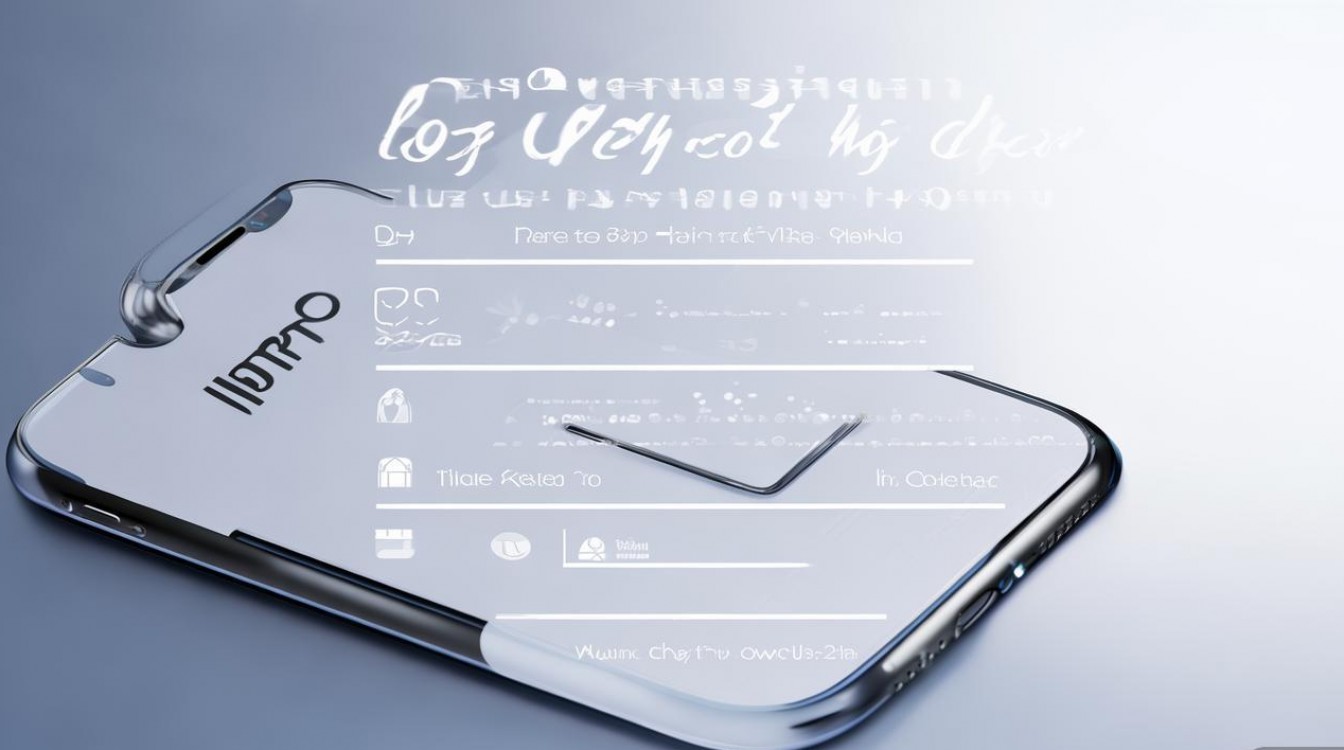
更换手机系统壁纸(锁屏/桌面壁纸)
系统壁纸是手机开机后或锁屏时显示的背景,支持使用本地照片或OPPO自带壁纸库,操作步骤如下:
通过设置菜单更换
- 路径:打开「设置」>「壁纸与样式」>「壁纸」,选择「锁屏壁纸」或「桌面壁纸」。
- 操作:
- 若选择「本地壁纸」,点击「相册」或「图片」,从手机存储中选取目标照片;
- 若选择「OPPO壁纸库」,可浏览分类(如风景、艺术、动漫等),点击喜欢的壁纸直接应用,部分壁纸需下载后使用。
- 提示:部分OPPO机型支持「双壁纸」(锁屏与桌面不同),需分别设置锁屏和桌面壁纸。
通过相册应用直接设置
- 路径:打开「相册」> 找到目标照片 > 点击「...」>「设为壁纸」。
- 操作:
- 进入后可选择「锁屏壁纸」「桌面壁纸」或「同时设置」(锁屏+桌面);
- 调整照片位置和缩放比例(支持拖拽移动、双指缩放),确保重点内容显示完整;
- 点击「确定」保存,壁纸即可生效。
通过桌面长按更换
- 操作:在手机桌面空白处长按 > 点击「壁纸」> 选择「相册」或「壁纸库」,后续步骤与上述方法一致。
- 适用机型:ColorOS 12及以上版本支持此快捷操作。
更换社交应用头像(微信/QQ/OPPO账号等)
不同应用的头像更换路径略有差异,以下以常用应用为例:
微信头像更换
- 路径:打开微信 >「我」> 点击头像 >「从手机相册选择」或「拍摄」。
- 操作:
- 选择「从手机相册选择」,进入相册后点击目标照片,可裁剪调整(支持圆形、方形等形状);
- 若需使用近期照片,可点击「快速选取;
- 确认后点击「完成」,头像更新成功(好友需刷新聊天列表可见)。
QQ头像更换
- 路径:打开QQ >「个人头像」>「更换头像」>「本地上传」。
- 操作:
- 从相册选取照片,支持「自定义裁剪」(可调整大小、位置);
- 部分版本需手动点击「上传」才能生效;
- 若使用OPPO账号头像,需进入「设置」>「OPPO账号」>「头像」>「更换」,操作方式与微信类似。
OPPO账号头像(系统级头像)
- 路径:打开「设置」>「OPPO账号」> 点击头像 >「更换头像」。
- 作用:此头像会同步显示至OPPO社区、云服务、应用商店等关联场景,更换后系统内多处头像同步更新。
更换联系人头像(通讯录/通话记录)
若需为联系人设置自定义头像(如自己的照片),可通过以下步骤操作:

为自己设置联系人头像
- 路径:打开「电话」>「联系人」> 点击自己的联系人卡片 >「编辑」>「照片」。
- 操作:从相册选取照片,裁剪后保存,后续来电时将显示该头像。
为他人设置联系人头像
- 路径:打开「联系人」> 选择目标联系人 >「编辑」>「添加照片」>「相册」。
- 提示:部分机型需同步开启「联系人头像显示」功能:设置>联系人>显示联系人头像>开启。
更换相册封面/照片标签
若希望相册封面显示自己的照片,或为照片添加自定义标签,可通过以下操作:
更改相册封面
- 路径:打开「相册」> 进入特定相册(如「相机」)> 点击「...」>「编辑相册」>「封面」。
- 操作:从相册选取照片作为封面,保存后相册入口封面即更新。
为照片添加标签/备注
- 路径:打开「相册」> 选择目标照片 >「...」>「编辑标签」。
- 操作:输入文字标签(如“自拍2023”),方便后续搜索;部分机型支持「人物标签」,可自动识别照片中的人物并添加名称。
使用第三方应用更换照片(如头像制作工具)
若需对照片进行编辑后再使用(如添加滤镜、调整尺寸),可借助第三方应用:
推荐工具
- 醒图/美图秀秀:用于调色、美颜、添加文字等,编辑后保存至相册,再按上述方法设置头像/壁纸;
- Canva可画:提供模板制作个性化头像或壁纸,适合设计需求较高的用户。
操作示例
以醒图为例:打开醒图 >「导入照片」> 编辑(滤镜/贴纸/裁剪)>「保存」> 返回相册 > 按前文步骤设置头像。
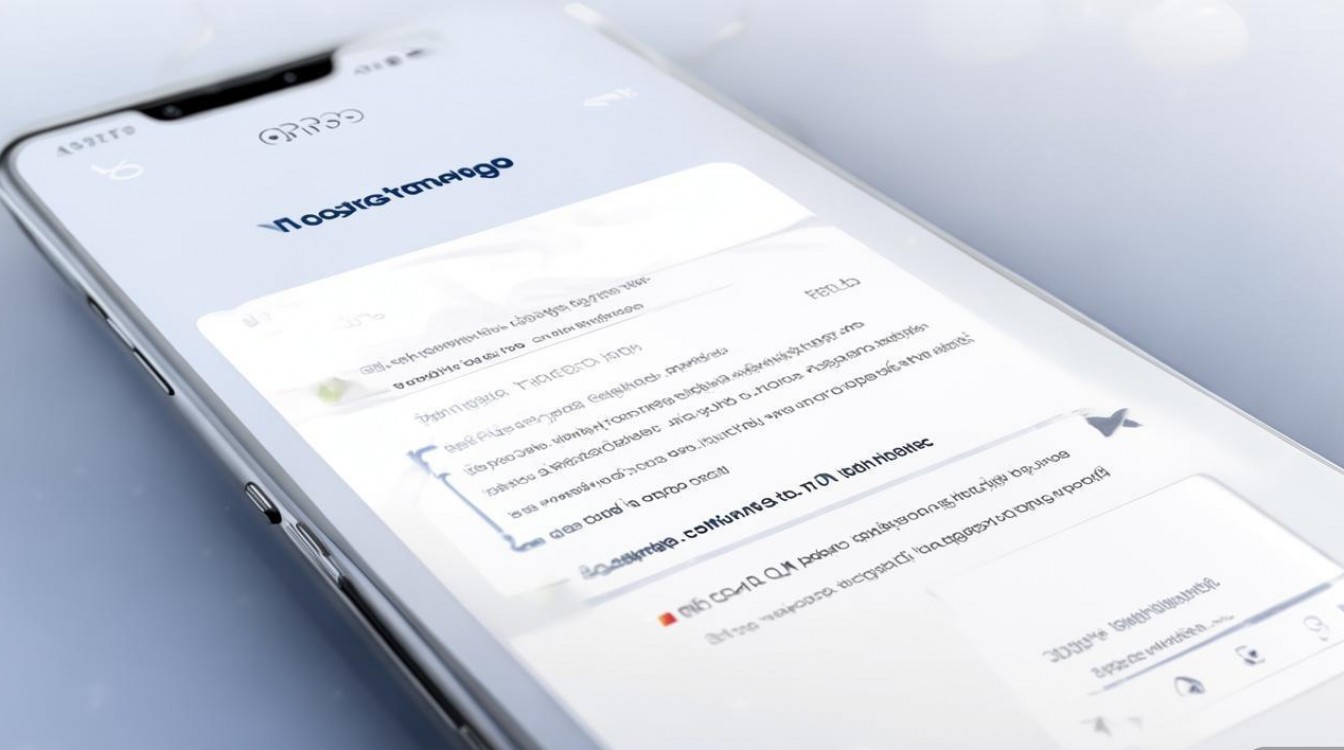
常见问题与注意事项
- 照片无法找到:检查照片是否存储在手机内部存储而非SD卡(部分机型需切换存储路径);或打开「相册」>「设置」>「显示隐藏照片」,确保未勾选「隐藏此照片」。
- 更换后显示异常:尝试重启手机,或检查是否开启「省电模式」(省电模式可能限制壁纸加载)。
相关问答FAQs
Q1:为什么更换OPPO账号头像后,部分应用仍显示旧头像?
A:OPPO账号头像更新后,部分应用(如微信、QQ)需手动同步,若为OPPO社区等关联应用,可尝试退出账号重新登录,或等待10-15分钟系统自动同步,若问题持续,检查网络连接或清除应用缓存(设置>应用>OPPO账号>存储>清除缓存)。
Q2:如何将照片设为动态壁纸?
A:ColorOS支持动态壁纸功能,操作路径为:设置>壁纸与样式>动态壁纸>选择「我的动态壁纸」>点击「+」>从相册选取视频或GIF动图>裁剪并保存,部分机型需在「设置>显示>壁纸类型」中开启「动态壁纸」权限。
版权声明:本文由环云手机汇 - 聚焦全球新机与行业动态!发布,如需转载请注明出处。





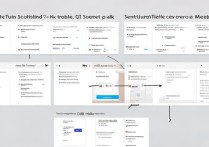






 冀ICP备2021017634号-5
冀ICP备2021017634号-5
 冀公网安备13062802000102号
冀公网安备13062802000102号